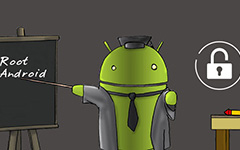Zepsute Odzyskiwanie danych z systemu Android: napraw telefon z zamurowanym telefonem Samsung
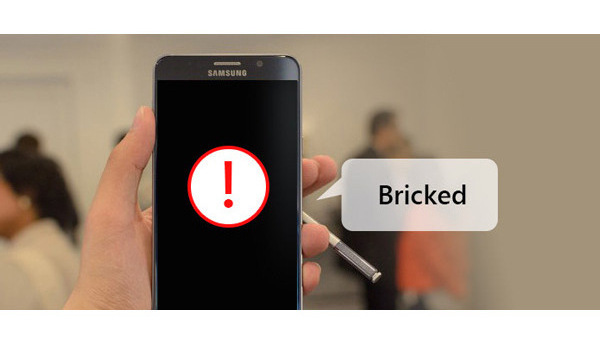
Dla większości użytkowników Androida chcieliby oni flashować nowe ROM-y / jądra lub zainstalować mod lub ulepszyć plik systemowy, aby uzyskać więcej funkcji. Ale coś może pójść nie tak. Może się okazać, że Twój telefon z Androidem nie uruchamia się normalnie. Zdobądźmy coś prostego. Twoje urządzenie z Androidem może zostać zamurowane. Ale większość ludzi niewłaściwie używa terminu "zamurowany". Jaki jest czynnik blokowania urządzenia z Androidem? Czy Twoje dane z Androida ulegną zagubieniu? Jakie jest najlepsze rozwiązanie, aby naprawić telefon z systemem Android z cegieł? Przygotowaliśmy ten artykuł, który wyjaśni Ci wszystko na temat Androida Cegły i zapewni najlepsze rozwiązanie, które pomoże rozwiązać problem z budową systemu Android, szczególnie w przypadku smartfonów Samsung.
Część 1. Co to jest zamurowanie twojego telefonu z Androidem
Co to jest cegła na Androida? Czy możesz powiedzieć, że urządzenie dostaje prawdziwą cegłę, czy nie? Jak to wygląda, gdy Twój telefon z Androidem zostanie zamurowany? Poza prawdziwym zamurowanym telefonem z Androidem, wygląda na podłużny kawałek plastiku i metalu, "drogiej cegły". W rzeczywistości cegłę można podzielić na "cegłę miękką" oraz "twardą cegłę". W tej części szczegółowo pokażemy oznaki zamurowanego telefonu z Androidem.
Twardy cegła: Nie będzie widać żadnych oznak życia telefonu z Androidem. Nigdy w ogóle nie zrestartujesz telefonu. To byłoby jak droga cegła. Instalacja złośliwego oprogramowania może być kluczem do wielu okoliczności.
Miękka cegła: W odróżnieniu od cegiełek typu hark, można odzyskać miękką cegłę. Zwykle miękka cegła ma miejsce, gdy twój telefon z Androidem nie uruchamia się poprawnie, a ekran utknie w animacji rozruchu, logo dostawcy lub bez końca włączaniu i wyłączaniu zasilania. Niektóre z głównych powodów miękkiego murowania są nieprawidłowe lub uszkodzone oprogramowanie układowe, migające złe skrypty, próbujące wykorzenić urządzenie lub migające niestandardowy obraz przywracania do urządzenia z zablokowanym programem rozruchowym.
Oznaki urządzenia z systemem Android stają się miękkie
◆ Wyłączony, aby wyłączyć telefon z Androidem lub utknąć na logo dostawcy.
◆ Urządzenie uruchamia się ponownie i ponownie.
◆ Twoje urządzenie z Androidem wyświetla biały ekran śmierci lub czarny ekran śmierci.
◆ Utknął na pętli rozruchowej.
◆ Każda inna sytuacja, w której telefon nie włącza się w żaden sposób, w żadnej formie ani w żadnej formie.
Część 2. Napraw telefon z systemem Android typu soft-brick
Miękka cegła może zostać naprawiona. Jesteś we właściwym miejscu. W tej części pokażemy kilka sytuacji, w których twój telefon z Androidem zostanie zmiękczony i dostarczy najlepsze rozwiązanie, aby naprawić telefon z systemem Android o miękkiej obudowie.
1. Wypal nową ROM
Miganie nowej pamięci ROM jest zwykle głównym powodem miękkiej cegły z systemem Android. Gdy to zrobisz, urządzenie utknie w pętli rozruchowej podczas procedury flashowania.
2. Błąd rootowania
Niewłaściwa wydajność rootowania smartfona z Androidem pozwoliłaby urządzeniu uzyskać miękki mur. A rootowanie może zmienić lub usunąć niektóre kody i doprowadzić do niepowodzenia rozruchu, więc musisz uważnie przeczytać instrukcje i postępować zgodnie z instrukcjami rootowania.
3. Adoptuj aplikacje wymagające dostępu root
Niektóre aplikacje twierdzą, że potrzebują uprawnień root'a, a ty po prostu ignorujesz znaczenie i po prostu je akceptujesz. Po włączeniu zasilania urządzenie może zmienić się w cegłę.
4. Przywrócenie ustawień fabrycznych
Miękka cegła będzie czasami mieć miejsce po przywróceniu ustawień fabrycznych urządzenia z systemem Android.
5. Błąd aktualizacji oprogramowania układowego Androida
Aktualizacja oprogramowania układowego Androida może prowadzić do miękkiej cegły. W przypadku aktualizacji oprogramowania układowego, gdy urządzenie nie jest wystarczająco naładowane lub z powodu awarii połączenia sieciowego. Aktualizując oprogramowanie układowe Androida, upewnij się, że 80 ma więcej żywotności baterii.
6. Muti-tasking
Duża wydajność telefonu z Androidem i urządzenia okazuje się cegiełką? Wielozadaniowość czasami prowadzi do miękkiej cegły Androida, gdy otwierasz wiele aplikacji, które zajmują zbyt dużo pamięci.
Jak wspomniano powyżej, miękka cegła Androida może być odzyskiwana. Jeśli chodzi o naprawianie telefonu z miękkim silnikiem z systemem Android, szczególnie w przypadku telefonu Samsung, chcielibyśmy polecić Zepsute Odzyskiwanie danych Androida, najwyższe narzędzie do odzyskiwania systemu Android, na które powinieneś zasłużyć, gdy napotkasz miękki klocek na urządzeniu z Androidem. Ponadto ten program pozwala odzyskać kontakty, zdjęcia, wiadomości, filmy i tak dalej, gdy ekran telefonu Android się czarny lub uszkodzony. Zepsuty system Android Data Recovery działa doskonale z urządzeniami Samsung Galaxy.
Główne cechy aplikacji Tipard Broken Android Data Recovery:
➤ Napraw zamrożony, rozbity, czarny ekran, atak wirusa, zablokowany ekran telefonu do normalnego stanu.
➤ Odzyskaj pliki z uszkodzonego lub zablokowanego urządzenia z Androidem.
➤ Obsługuje prawie wszystkie telefony Samsung, takie jak Samsung Galaxy S, Samsung Galaxy Note, Samsung Galaxy Tab itp.
| Seria Samsung | modele |
|---|---|
| Samsung Galaxy Note | Uwaga 3, uwaga 4, uwaga 5 |
| Samsung Galaxy S | S4, S5, S6 |
| Samsung Galaxy Tab | Tab Pro 10.1 |
| Obsługiwane pliki | |
| Kontakty, Wiadomości, Załączniki wiadomości, Dzienniki połączeń, WhatsApp, Załączniki WhatsApp, Galeria, Biblioteka obrazów, Wideo, Audios, Dokumenty | |
Zainstaluj i uruchom program
Pobierz, zainstaluj i uruchom aplikację Tipard Broken Android Data Recovery i wybierz tryb "Wygaśnięcie danych z telefonu Android" od lewej strony. Jeśli chodzi o twój zamurowany telefon z Androidem, wybieramy przycisk "Napraw urządzenie".
Uwagi: Kliknij przycisk "Start", gdy zapomnisz hasła wejściowego, ekran telefonu się zepsuje lub gdy ekran stanie się czarny lub nie reaguje.
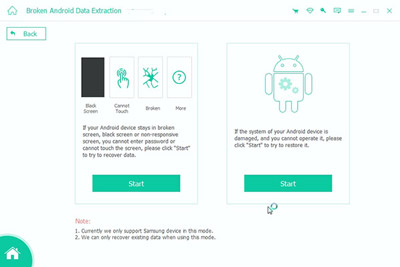
Wybierz problem z Androidem, by naprawić
Wybierz główny problem, z którym masz do czynienia, na wypadek, gdy telefon z Androidem utknie w ekranie startowym / trybie pobierania / interfejsie FoneGo / czarnym ekranie lub innych. Następnie kliknij przycisk "Dalej".
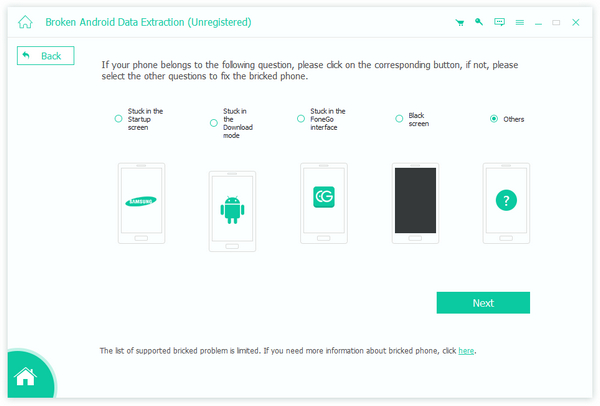
Wprowadź informacje o urządzeniu z Androidem
Aby lepiej naprawić swój zamurowany telefon z Androidem, musisz podać nazwę i model urządzenia. Obecnie program bardzo dobrze współpracuje z urządzeniami Samsung Galaxy S, Galaxy Note i Galaxy Tab. Kliknij przycisk "Potwierdź".
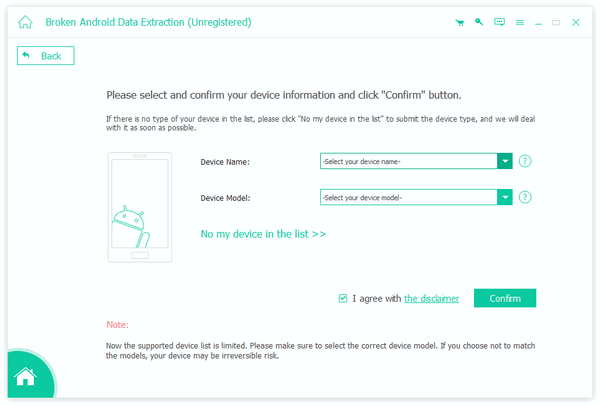
Wejdź do trybu pobierania
Postępuj zgodnie z prostym przewodnikiem, aby umożliwić telefonowi z Androidem wejście w tryb pobierania. Wyłącz telefon> naciśnij i przytrzymaj trzy klawisze: „Zmniejsz głośność”, „Dom” i „Zasilanie”> naciśnij przycisk „Zwiększanie głośności”, aby przejść do „trybu pobierania”.
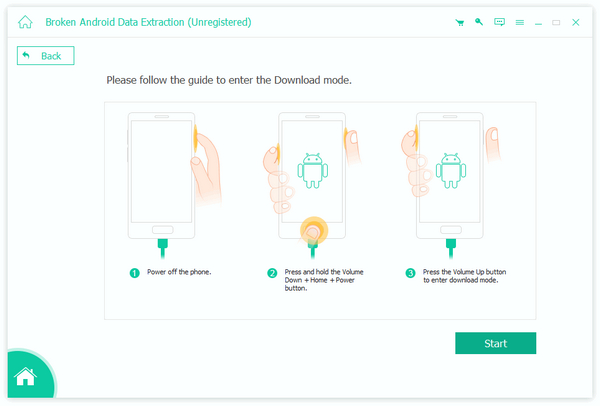
Napraw urządzenie Samsung
Następnie Broken Android Data szybko pobierze pakiet odzyskiwania, a następnie ponownie zainstaluje zepsuty system Android. Po zakończeniu możesz użyć funkcji "Odzyskiwanie danych Androida", aby odzyskać dostępne pliki Androida.
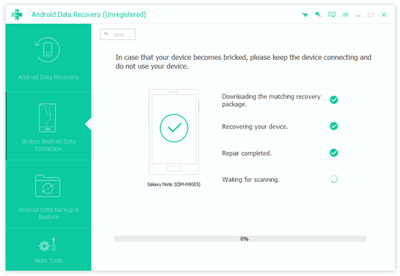
Część 3. Przekaż opinię o swoim zablokowanym telefonie z Androidem
Brak typu twojego telefonu z Androidem na liście? Nie martw się. Jesteś w stanie pozostawić informacje o urządzeniu mobilnym (marka urządzenia, nazwa urządzenia i model urządzenia) oraz główny problem, z którym się borykasz, a my rozwiążemy Twój problem tak szybko, jak to możliwe. Jakiś problem? Prosimy o kontakt z naszym zespołem wsparcia. Nasz personel obsługi klienta udzieli odpowiedzi w ciągu jednego (1) dnia roboczego.